如何在Windows2003上搭建多Web站点
WIN技巧 在一台服务器上实现多个Web站点 电脑资料

WIN技巧在一台效劳器上实现多个Web站点电脑资料Windows 2000 Server安装成功后,一般会启动一个默认的Web站点,为整个网络提供Inter 效劳,现在我们有一台Windows 2000 Server效劳器,在这台效劳器上要建立默认站点“教师之家”和新增站点“学生天地”(建立更多网站原理相同),下面我们分别探讨三种不同的实现途径。
途径一 TCP端口法我们知道Web站点的默认端口一般为80,如果改变这一端口,就能实现在同一效劳器上新增站点的目的。
假设效劳器名为Master,安装有一块网卡,IP地址为192.168.0.1,那么安装IIS后会自动生成一个默认Web站点,我们就将其作为“教师之家”网站。
点击“开始”→“程序”→“工具”→“Inter效劳管理器”,出现“Inter信息效劳”窗口(请见附图)。
右键单击“默认Web站点”,选择“属性”进行设置。
在“Web 站点标识”中,将说明改为“教师之家”,IP地址选择192.168.0.1,TCP端口保持默认的80不变。
将制作好的网站文件拷贝到默认目录中,“教师之家”的设置就算完成了。
下面我们来增加“学生天地”站点。
在“Inter信息效劳”窗口中单击选定主机名Master,然后选择“操作”→“新建”→“Web站点”,出现“Web站点创立向导”窗口,依次点击[下一步],将站点说明定为“学生天地”,IP地址选择192.168.0.1,在TCP端口栏一定要将默认的80修改为其他值,如1050,选定主目录,设置好访问权限,“学生天地”站点的设置也完成了。
测试一下效果,在浏览器地址栏中输入192.168.0.1(默认的端口号80可以省略),回车,我们将访问到“教师之家”站点。
输入192.168.0.1:1050(注意IP地址后的端口号一定不能少),那么会出现“学生天地”站点。
遗憾的是,采用这种方式设置的多站点无法与DNS结合使用。
一般情况下,一块网卡只设置了一个IP地址。
如何在Windows2003系统服务器上安装IIS以及配置Web站

Windows Server 2003 中Internet 信息服务(IIS) 升级为IIS 6.0,其安全性更高。
默认情况下,Windows Server 2003没有安装IIS 6.0,要通过控制面板来安装。
具体做法为:一、IIS6.0安装步骤:1.进入“控制面板”。
2.双击“添加或删除程序”。
3. 单击“添加/删除Windows 组件”。
4. 在“组件”列表框中,双击“应用程序服务器”。
或者点击“详细信息”按钮。
弹出“应用程序服务器”界面。
选中Internet 信息服务(IIS)。
5. 双击“Internet 信息服务(IIS)”。
或者点击“详细信息”按钮。
弹出“Internet信息服务(IIS)”界面。
选中Internet 信息服务管理器和公用文件。
6. 从中选择“万维网服务”及“文件传输协议(FTP)服务”。
7. 双击“万维网服务”,从中选择“Active Server Pages” 及“万维网服务”等。
8、安装好IIS之后,双击“Web服务扩展”,将右边的“Active Server Pages、所有未知CGI 扩展、v2.0.50727、Internet 数据连接器、在服务器端的包含文件”设置为允许【打开asp,cgi支持】。
二、安装好IIS后,接着设置Web服务器,具体做法为:1. 在“开始”菜单中选择“管理工具→Internet信息服务(IIS)管理器”。
2. 在“Internet 信息服务(IIS)管理器”中双击“本地计算机”。
3. 右击“网站”,在弹出菜单中选择“新建→网站”,打开“网站创建向导”。
4. 依次填写“网站描述”、“IP 地址”、“端口号”、“路径”和“网站访问权限”等。
最后,为了便于访问还应设置默认文档(Index.asp、Index.htm)。
端口号默认是80上述设置和Windows 2000 Server网站设置基本相同,但此时Web服务还仅适用于静态内容,即静态页面能正常浏览,常用Active Server Pages(ASP)功能没有被启用。
Windows2003建立WEB服务器2003版.

Windows2003 建立WEB服务器2007-07-12 19:25Windows 2003 Standard Edition、Windows 2003 Enterprise Edition、Windows XP Professional 、Windows 2000 Server、Windows 2000 Advanced Server 以及 Windows 2000 Professional 的默认安装都带有 IIS 。
在系统的安装过程中IIS是默认不安装的,在系统安装完毕后可以通过添加删除程序加装 IIS。
IIS 是微软推出的架设 WEB、FTP、SMTP 服务器的一套整合系统组建,捆绑在上列NT核心的服务器系统中。
本文针对通过Windows2003 IIS组件配合花生壳动态域名解析软件向互联网提供WEB服务。
第一步:安装组件在控制面板的添加/删除程序——Windows组件向导——应用程序服务器——选中“”,然后他就会自动把“Internet 信息服务(IIS”的相关服务也装上。
如下图:在选定需要安装的服务后安装向导会提示需要插入Windows 2003安装光盘,这时您插入安装盘按照提示进行安装,IIS中的WEB很快便自动安装完成。
第二步:建立网络通讯部分,为所建立的WEB服务设置动态域名解析服务配置1.下载花生壳动态域名解析软件并安装。
登录oray网站[产品中心]—[花生壳]—[下载花生壳客户端]2.运行花生壳软件,点击“注册新护照”,根据弹出注册护照窗口提示进行注册。
注册新护照完成后,使用所注册的护照名称和密码填入花生壳软件中进行登陆。
3.申请一个免费域名作为互联网访问WEB服务的“网址”。
登录oray网站[域名中心]—[注册域名]—[免费域名]—[注册选定免费域名]即可。
4.根据提示激活上一步所申请的免费域名花生壳动态DNS服务这时候,花生壳软件已经在线了,我们所申请的免费域名已经绑定到当前的公网IP地址,互联网可通过所申请的域名直接访问到当前主机的服务了,如果你的主机接在路由器或代理服务器后,请参考内网建站的文档。
2003系统Web服务的创建和配置
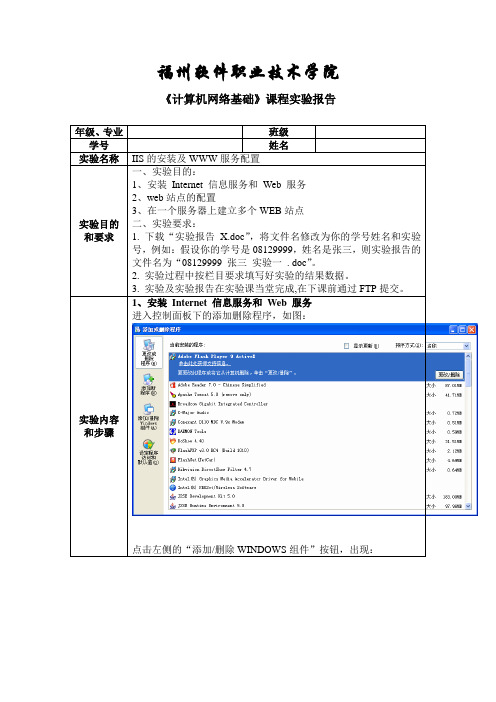
勾选“启用默认文档”,点击添加按钮来添加。
输入index.asp点机确定后将index.asp放到列表的最顶部即可。
设置完后打开IE,在地址栏中输入:http://127.0.0.1或http://机器IP地址后若出现对应网站的页面则说明安装成功,否则说明配置失败,需要重新配置。如图:
2、web站点的配置
3、在一个服务器上建立多个WEB站点
二、实验要求:
1.下载“实验报告X.doc”,将文件名修改为你的学号姓名和实验号,例如:假设你的学号是08129999,姓名是张三,则实验报告的文件名为“08129999_张三_实验一. doc”。
2.实验过程中按栏目要求填写好实验的结果数据。
实验结果
图片如下:选择“应用程序服务器”后点击“详细信息”出现:
文本框:勾选“INTERNET信使服务(IIS)”后,依次点击“确定”和下一步后便开始安装。不管什么操作安装完后,在管理工具中就多“Internet信息服务”如图:
双击“Internet信息服务”便可以开始对该IIS服务器进行配置了。检测IIS有没有安装好的标准是:刚一安装完就可直接打开IE,在地址栏中输入:http://localhost回车,过一段时间后若出现两个微软关于IIS服务器的说明页面则表示安装成功,若没有出现,请重新安装IIS,操作同上。
路由器web配置系统系统配置实用程序系统配置win8系统配置配置管理系统win7系统配置配置系统未能初始化win7系统配置要求剑灵系统配置win8系统要求配置
福州软件职业技术学院
《计算机网络基础》课程实验报告
年级、专业
班级
学号
姓名
《Windows_Server_2003网络操作系统》模拟试卷及其答案一 (1)
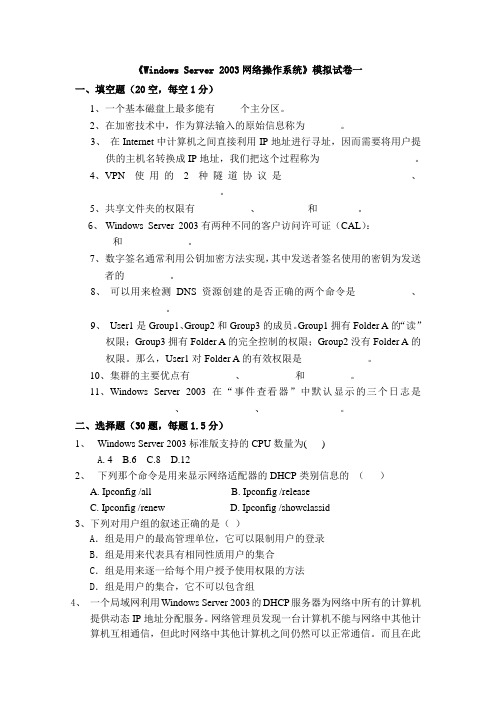
《Windows Server 2003网络操作系统》模拟试卷一一、填空题(20空,每空1分)1、一个基本磁盘上最多能有_____个主分区。
2、在加密技术中,作为算法输入的原始信息称为_______。
3、在Internet中计算机之间直接利用IP地址进行寻址,因而需要将用户提供的主机名转换成IP地址,我们把这个过程称为___________________。
4、V PN使用的2种隧道协议是________________________、_______________________。
5、共享文件夹的权限有___________、 _________和________。
6、Windows Server 2003有两种不同的客户访问许可证(CAL):_________和_____________。
7、数字签名通常利用公钥加密方法实现,其中发送者签名使用的密钥为发送者的_________。
8、可以用来检测DNS资源创建的是否正确的两个命令是___________、____________。
9、User1是Group1、Group2和Group3的成员。
Group1拥有Folder A的“读”权限;Group3拥有Folder A的完全控制的权限;Group2没有Folder A的权限。
那么,User1对Folder A的有效权限是_____________。
10、集群的主要优点有_________、__________和_________。
11、W indows Server 2003在“事件查看器”中默认显示的三个日志是______________、______________、_______________。
二、选择题(30题,每题1.5分)1、Windows Server 2003标准版支持的CPU数量为( )A.4B.6C.8D.122、下列那个命令是用来显示网络适配器的DHCP类别信息的()A. Ipconfig /allB. Ipconfig /releaseC. Ipconfig /renewD. Ipconfig /showclassid3、下列对用户组的叙述正确的是()A.组是用户的最高管理单位,它可以限制用户的登录B.组是用来代表具有相同性质用户的集合C.组是用来逐一给每个用户授予使用权限的方法D.组是用户的集合,它不可以包含组4、一个局域网利用Windows Server 2003的DHCP服务器为网络中所有的计算机提供动态IP地址分配服务。
Windows Server2003配置WEB、FTP服务和DNS、DHCP服务器

Wang.bin@
2014-5-3
Inspur group
IIS安装和配置
2014年5月3日
3
一、IIS的安装
添加组件
添加程序
Inspur group 2014-5-3
4
IIS具体内容
服务管理 选择IIS
WWW服务
详细选择
完成
Inspur group 2014-5-3
Inspur group 2014-5-3
42
13. FTP>put 使用当前文件传送类型将本 地文件复制到远程计算机上。
14. FTP>pwd 显示远程计算机上的当前目录 16. FTP>rmdir 删除远程目录 15. FTP>quit 结束与远程计算机的 FTP 会话并退出 ftp 。
17. FTP>user 指定远程计算机的用户
5
二、IIS服务的属性
IIS服务(Internet信息服务)内置WWW(W3C)服务和FTP服务
启动IIS服务 管理工具 选择服务
带宽限制
Inspur group 2014-5-3
6
三、新建Web站点
站点说明
分配地址
分配端口
Inspur group 2014-5-3
7
WEB站点设置
权限设置
主目录路径
访问限制
修改
修改
Inspur group 2014-5-3
14
FTP简介(Demo 2)
创建FTP服务器
管理FTP服务器
多个FTP服务器的实现 FTP客户端程序
Inspur group 2014-5-3
15
Windows Server 2003安装 和配置Web站点
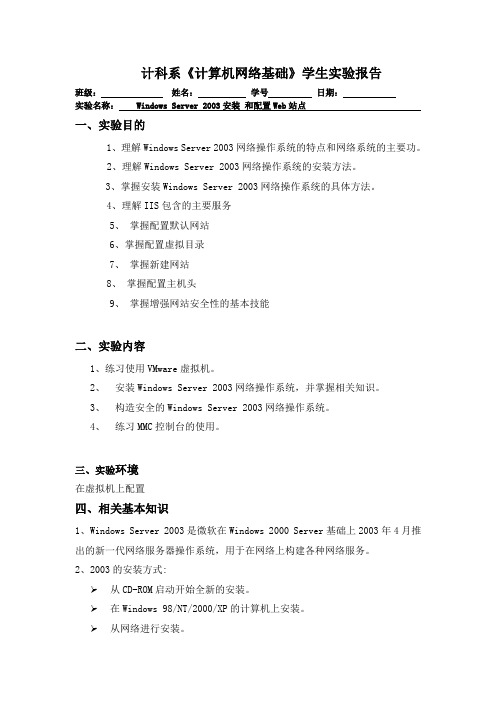
计科系《计算机网络基础》学生实验报告班级:姓名:学号日期:实验名称: Windows Server 2003安装和配置Web站点一、实验目的1、理解Windows Server 2003网络操作系统的特点和网络系统的主要功。
2、理解Windows Server 2003网络操作系统的安装方法。
3、掌握安装Windows Server 2003网络操作系统的具体方法。
4、理解IIS包含的主要服务5、掌握配置默认网站6、掌握配置虚拟目录7、掌握新建网站8、掌握配置主机头9、掌握增强网站安全性的基本技能二、实验内容1、练习使用VMware虚拟机。
2、安装Windows Server 2003网络操作系统,并掌握相关知识。
3、构造安全的Windows Server 2003网络操作系统。
4、练习MMC控制台的使用。
三、实验环境在虚拟机上配置四、相关基本知识1、Windows Server 2003是微软在Windows 2000 Server基础上2003年4月推出的新一代网络服务器操作系统,用于在网络上构建各种网络服务。
2、2003的安装方式:从CD-ROM启动开始全新的安装。
在Windows 98/NT/2000/XP的计算机上安装。
从网络进行安装。
通过远程安装服务器进行安装。
无人参与安装。
升级安装3、Server 2003 授权模式:(1):“每服务器”模式:(2)“每设备或每用户”模式:/五、实验步骤1、打开虚拟机,设置Windows Server 2003操作系统:(1)设置光盘引导。
(2)从光盘引导。
(3)准备安装SCSI设备。
(4)安装SCSI设备。
(5)Windows 安装界面。
(6)许可协议。
(7)分区及文件系统。
(8)格式化硬盘(注意:在Windows Server 2003系统中可以使用3种文件系统:FAT、FAT32和NTFS。
)2、利用镜像文件,设置光盘引导,进入操作系统。
3、安装Windows 组件,使用“控制面板中的添加删除”,引进IIS的服务,完成配置。
在windows 2003-IIS环境下发布多个站点

一、Windows 2003中IIS 6主机头功能:实际上我们可以利用Windows 2003中的IIS 6组件实现前面提到的让两个不同的网站都用80端口对外发布,而访问时直接输入地址即可不用加任何虚拟目录路径也不需要修改默认端口号。
这就是IIS 6中的主机头功能。
二、教你配置主机头发布多个站点:我们需要实现的功能就是在同一台服务器上发布两个不同的网站,而这两个网站都使用80端口,而且访问时不通过虚拟目录完成。
(1)建立A站点:我们需要分别建立这两个站点。
第一步:在Windows 2003中启动IIS组件,然后在网站选项上点鼠标右键选择“新建”->“网站”。
(如图1)图1:启动IIS组件第二步:在网站描述处填写“softer站点”来区分另一个网站名称,点“下一步”按钮继续。
(如图2)图2:填写网站名称第三步:接下来就是主机头设置的关键了,网站IP地址处信息保持默认的“全部未分配”即可,端口是默认的80,最下面的“此网站的主机头”输入一个域名,当然如果真的要对internet发布自己的网站,这个域名是要输入真实的已经注册的。
笔者填写作为该网站的主机头。
(如图3)图3:填写域名第四步:选择网站发布的主目录,通过“浏览”按钮定位站点文件夹。
(如图4)图4:选择网站发布主目录第五步:设置网站访问权限,这个就要根据自己站点的特征决定了。
(如图5)图5:设置网站访问权限至此我们就完成了第一个站点的创建和发布工作,该站点对应的主机头(域名)为。
(2)建立B站点:接下来还要建立和发布另外一个站点。
第一步:在Windows 2003中启动IIS组件,然后在网站选项上点鼠标右键选择“新建”->“网站”,出现“网站创建向导”。
(如图6)图6:启动“网站创建向导”第二步:网站描述填写“pacino站点”以示区别。
(如图7)图7:填写网站描述第三步:设置第二个网站的主机头信息,填写地址作为此站点的主机头,其他保持默认。
- 1、下载文档前请自行甄别文档内容的完整性,平台不提供额外的编辑、内容补充、找答案等附加服务。
- 2、"仅部分预览"的文档,不可在线预览部分如存在完整性等问题,可反馈申请退款(可完整预览的文档不适用该条件!)。
- 3、如文档侵犯您的权益,请联系客服反馈,我们会尽快为您处理(人工客服工作时间:9:00-18:30)。
如何在Windows2003上搭建多Web站点
一:建立虚拟主机
·对于一个小型企业,可以用2003架构一个Web站点。
但如果有两个或者更多Web站点该怎么办?是不是再买一台2003服务器来架构Web站点?不用的,只需在一台2003上架两个Web站点,通过配置虚拟主机来完成要求(什么是虚拟主机?在一台2003服务器上运行多个网站,这些网站就成为虚拟主机。
)
那么一个服务器上有两个网站,用户如何访问这两个网站呢?可以有三种方法:
1>两个网站使用不同的IP地址。
这样用户在访问第一个网站需在浏览器中输入http://192.168.100.1,访问第二个网站需在浏览器中输入
http://192.168.200.1。
(假设的)
2>两个网站使用相同的IP,但使用不同的端口号。
这样用户在访问第一个网站时需在浏览器中输入http://192.168.100.1,访问第二个网站时需在浏览器中输入http://192.168.100.1:81
3>两个网站使用相同的IP和端口号,但给第二个网站使用一主机头,这样用户在访问第一个网站是按需在浏览器中输入http://192.168.100.1,访问第二个网站时需在浏览器输入http://主机头。
·
###新建Web的站点
在“internet信息服务(IIS)管理器”窗口中双击“网站”图标,并右击“默认网站”,选择“新建”------“网站”。
此时打开了“网站创建向导”窗口,点击下一步,开始创建的网站
输入网站的描述信息,接着点击下一步
在IP地址设置中有三种设置
输入此网站的网页文件所在目录
设置网站访问的权限,一般不需要“写入”权限。
点击下一步,完成新网站的创建。
·配置不同IP地址的站点另一种方法具体方法:
·配置不同端口的站点另一种方法
具体方法:
在“IIS服务管理器”中,右击新建的网站(电影服务),选择属性,并在“网站选项卡”下更改端口为不同的值,如81。
·配置不同主机头
具体方法:
接着在弹出的“添加/编辑
设置完主机头后还需要配置DNS服务器,添加主机头值的主机记录,是客户端能够解析出主机头的IP地址,就可以使用“http://主机头”访问网站。
二:WEB站点的排错
·客户机访问WEB站点的过程
1>当客户机访问网站时,服务器先检查客户机IP地址是否授权
2>然后检查用户和密码是否正确(匿名用户不需要密码)
3>接着检查主目录是否设置了“读取权限”
4>最后检查网站文件的NTFS权限
·常见错误
1、错误号403.6
分析:
由于客户机的IP地址被WEB网站中设置为阻止。
解决方案:
打开站点属性->“目录安全性选项卡”->“IP地址和域名限制”->点击“编辑”按钮,并将拒绝的IP段删除。
2、错误号401.1
分析:
解决方案:
(1)查看IIS管理器中站点安全设置的匿名帐户是否被禁用,如果是,请尝试用以下办法启用:
控制面板->管理工具->计算机管理->本地用户和组,将IUSR_机器名账号启用。
如果还没有解决,请继续下一步。
(2)查看本地安全策略中,IIS管理器中站点的默认匿名访问帐号或者其所属的组是否有通过网络访问服务器的权限,如果没有尝试用以下步骤赋予权限:
开始->程序->管理工具->本地安全策略->安全策略->本地策略->用户权限分配,双击“从网络访问此计算机”,添加IIS默认用户或者其所属的组。
注意:一般自定义 IIS默认匿名访问帐号都属于组,为了安全,没有特殊需要,请遵循此规则。
3、错误号401.2
原因:关闭了匿名身份验证
解决方案:
打开站点属性->目录安全性->身份验证和访问控制->选中“启用匿名访问”,输入用户名,或者点击“浏览”选择合法的用户,并两次输入密码后确定。
4、错误号:401.3
原因:
原因一 IIS匿名用户一般属于Guests组,而我们一般把存放网站的硬盘的权限只分配给administrators组,这时候按照继承原则,网站文件夹也只有administrators组的成员才能访问,导致IIS匿名用户访问该文件的NTFS权限不足,从而导致页面无法访问。
原因二是在IIS 管理器中将网站的权限设置不可读(IIS匿名用户)。
解决方案:
给IIS匿名用户访问网站文件夹的权限.
方法1:进入该文件夹的安全选项,添加IIS匿名用户,并赋予相应权限,一般是只读。
方法2:右击站点,选择“权限”,打开权限设置窗口。
并赋予IIS匿名用户只读权限。
